Nokia 6131
komponent (ureða) Va¹eg PC raèunara. Za vi¹e detalja, vidite dokumentaciju date PC hardverske
komponente (ureðaja) kao i deo
uspe¹no uspostavljena), kliknite na njega da potvrdite uspostavljanje Bluetooth veze.
èetvorosmerni nagicijski taster. Da biste prikazali napomene, bele¹ke govornika, izaberite
Kada otvorite re¾im desktop, telefon automatski daljinski upravlja pokazivaèem mi¹a, kursorom. Da se vratite u
listu aplikacija, izaberite
страна 1
страна 2
страна 3
страна 4
страна 5
страна 6
страна 7
страна 8
страна 9
страна 10
страна 11
страна 12
страна 13
страна 14
страна 15
страна 16
страна 17
страна 18
страна 19
страна 20
страна 21
страна 22
страна 23
страна 24
страна 25
страна 26
страна 27
страна 28
страна 29
страна 30
страна 31
страна 32
страна 33
страна 34
страна 35
страна 36
страна 37
страна 38
страна 39
страна 40
страна 41
страна 42
страна 43
страна 44
страна 45
страна 46
страна 47
страна 48
страна 49
страна 50
страна 51
страна 52
страна 53
страна 54
страна 55
страна 56
страна 57
страна 58
страна 59
страна 60
страна 61
страна 62
страна 63
страна 64
страна 65
страна 66
страна 67
страна 68
страна 69
страна 70
страна 71
страна 72
страна 73
страна 74
страна 75
страна 76
страна 77
страна 78
страна 79
страна 80
страна 81
страна 82
страна 83
страна 84
страна 85
страна 86
страна 87
страна 88
страна 89
страна 90
страна 91
страна 92
страна 93
страна 94
страна 95
страна 96
страна 97
страна 98
страна 99
страна 100
страна 101
страна 102
страна 103
страна 104
страна 105
страна 106
страна 107
страна 108
страна 109
страна 110
страна 111
страна 112
страна 113
страна 114
страна 115
страна 116
страна 117
страна 118
страна 119
страна 120
страна 121
страна 122
страна 123
страна 124
страна 125
страна 126
страна 127
страна 128
страна 129
страна 130
страна 131
страна 132